一、背景
在用Typora写博客文章时,首先是将文章写好,为了让文章更直观,一般情况下会在文章中插入图片(毕竟人是视觉动物,眼睛是十分强大的图片处理器)。但是在将编辑好的文章复制粘贴至博客时,会发现图片无法显示,此时最笨的办法就是一张张的图片上传至博客,可想效率之低下,于是在思考如何高效的将文章复制到博客。虽然,网络上已经有了很多的办法,但一直在尝试是否能寻找到更便捷高效的方法,最后站在各路互联网站巨人的肩膀写下此博文。
二、解决方案
解决Typora图片复制问题,其实本质就是各博客的API并非互联互通,所以需要先要将本地的图片上传至互联网上,然后博客才能访问。所以思路已经很清楚了。
- 方案:云平台(腾讯云等)+上传图片插件(typora-plugins-win-img)
三、注册云账号
1、注册云账号
腾讯云地址:https://cloud.tencent.com/
2、创建子用户
进入“访问管理”,然后点击“用户”,再点击“用户列表”,根据提示创建子用户

然后,设置账户的访问权限,搜索“QcloudCOSFullAccess”,然后勾选了“QcloudCOSFullAccess”即可。
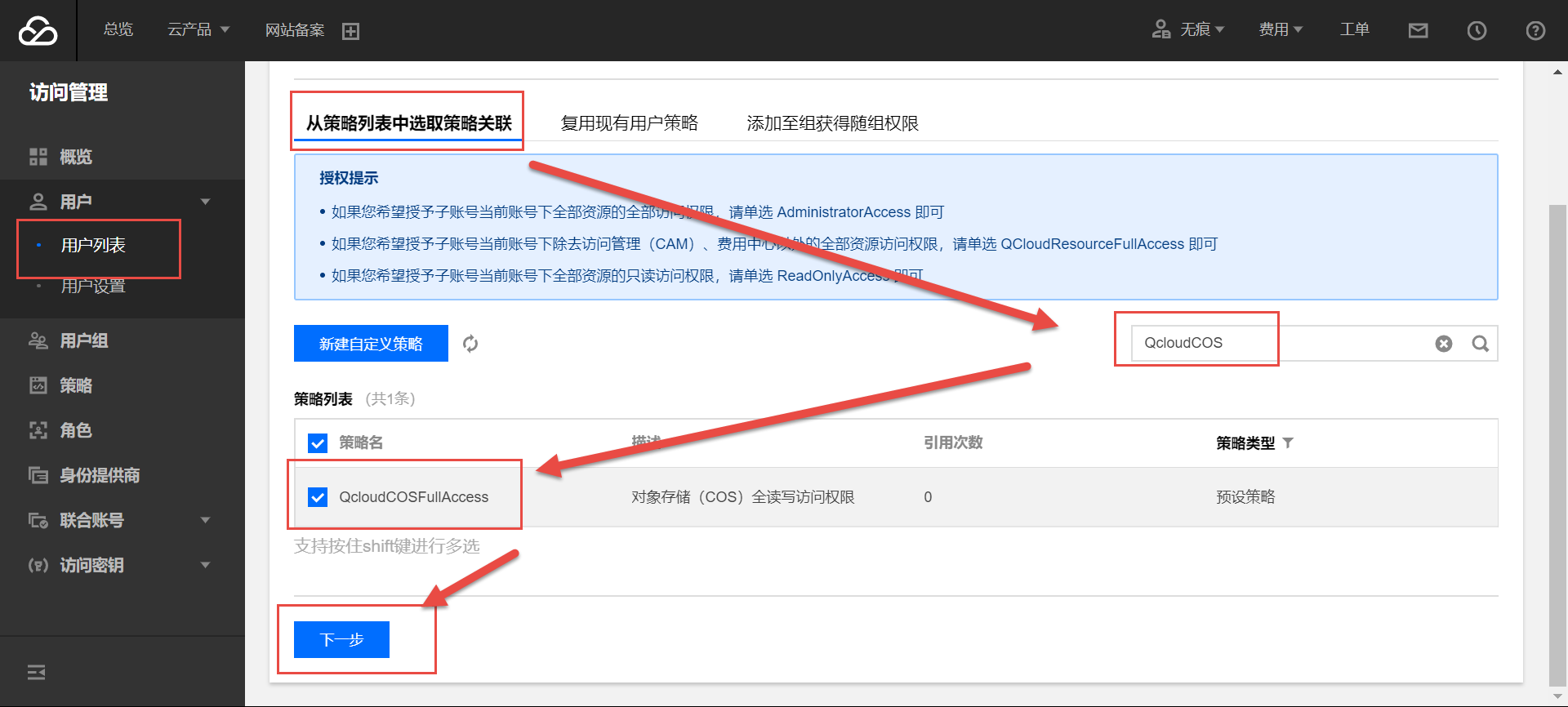
访问方式选择“编程访问”,最后点击完成。

3、创建存储桶
进入“对象管理”,然后点击“存储桶列表”,再点击“创建存储桶”,然后点击“公有读私有写”,接着点击“不加密”,确定。
创建桶,并给桶取名字
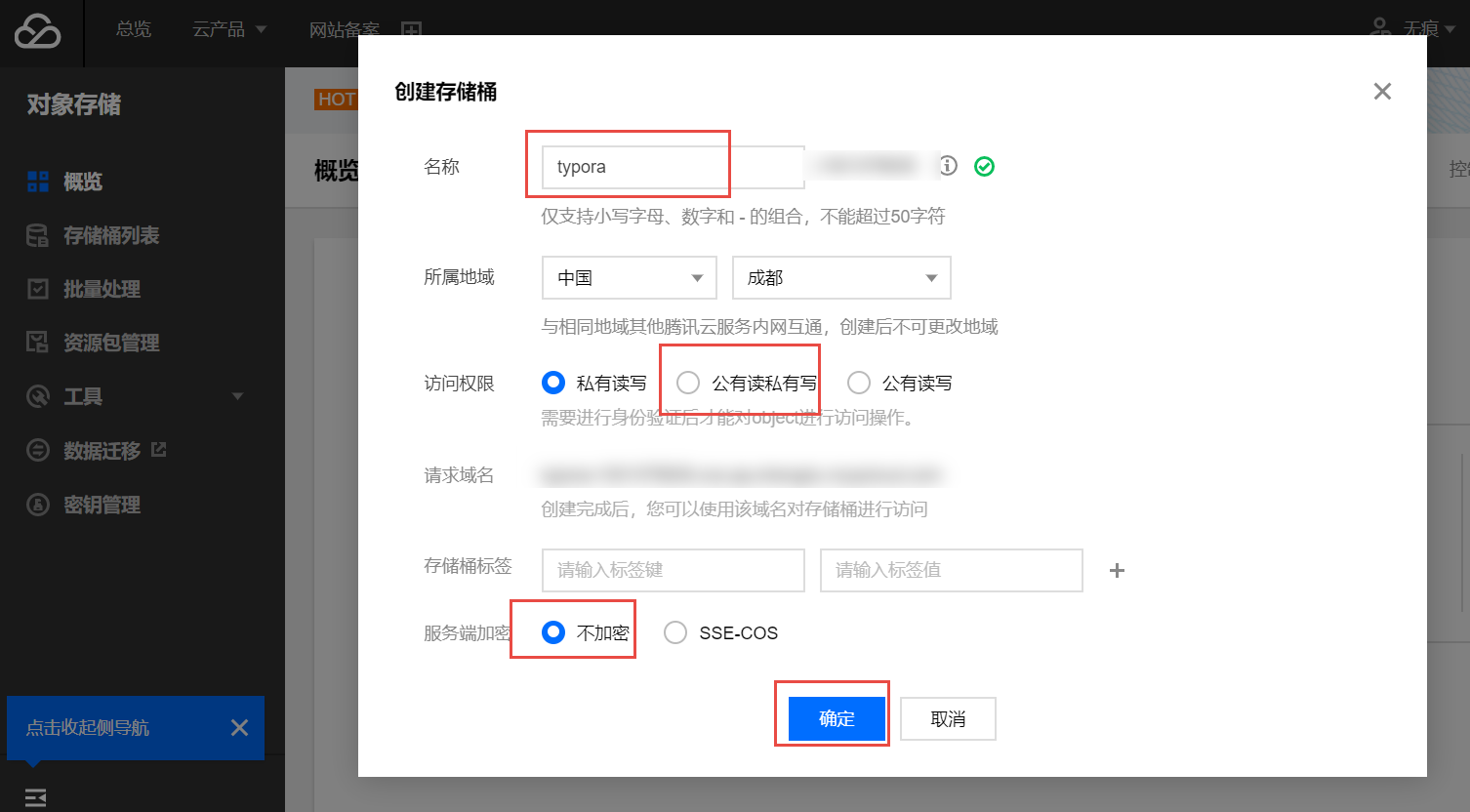
“创建存储桶”完毕后,再在“桶列表”里选择刚创建的桶,然后点击“创建文件夹”,此处保存Typora插件上传的图片。

四、下载插件并配置
1、下载插件
下载地址:https://github.com/Thobian/typora-plugins-win-img

2、拷贝插件文件
-
将插件文件夹复制到Typora安装目录
将plugins文件夹复制至Typora安装目录下的app文件夹下,如图所示:
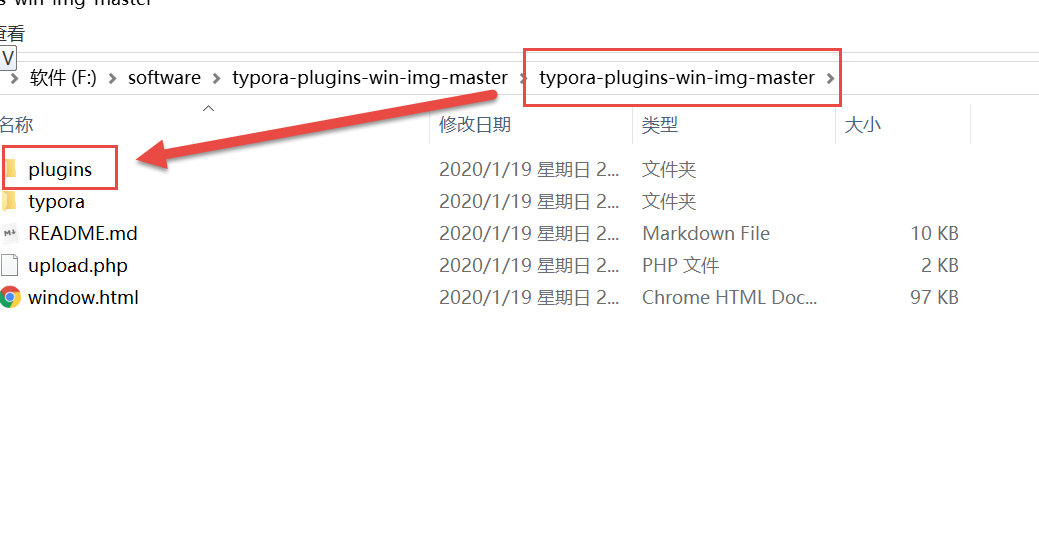

3、配置window.html文件
来到Typora安装目录下的app文件夹下(比如:D:Program FilesTypora esourcesapp),修改window.html文件。

用编辑器打开window.html文件,搜索(Ctrl+F可调出搜索功能)代码:
<script src="./app/window/frame.js" defer="defer"></script>
注意:搜索上述全部代码可能搜索不到,此时局部搜索即可,比如搜索src="./app/window/frame.js"
搜到到后,在其后面追加:
<script src="./plugins/image/upload.js" defer="defer"></script>
如图所示:

4、配置upload.js文件
同样,来到Typora安装目录下的app文件夹下的plugins(比如:D:Program FilesTypora esourcesapppluginsimage),plugins文件夹是从插件typora-plugins-win-img复制过来的。
配置upload.js文件,在刚复制的plugins下,进入到plugins/image,配置upload.js文件。

用文本编辑器打开upload.js文件,直接到达底部的$.image.init();一行,用以下部分替换之。
//为了你腾讯云的安全,强烈建议你为这个操作添加一个单独的子账号,并只开启API访问权限
//添加子账号:https://console.cloud.tencent.com/cam
//更多关于腾讯云子账号(CAM)说明:https://cloud.tencent.com/document/product/598/13665
$.image.init({
target:'tencent',
tencent : {
Bucket: 'bucket-name', // 对象存储->存储桶列表(存储桶名称就是Bucket)
SecretId: 'SecretId', // 访问控制->用户->用户列表->用户详情->API密钥 下查看
SecretKey: 'SecretKey', // 访问控制->用户->用户列表->用户详情->API密钥 下查看
Region: 'Region', // 对象存储->存储桶列表(所属地域中的英文就是Region)
folder: 'typora', // 可以把上传的图片都放到这个指定的文件夹下
},
});

5、配置说明
- Bucket: 'bucket-name', 对象存储->存储桶列表(存储桶名称就是Bucket)
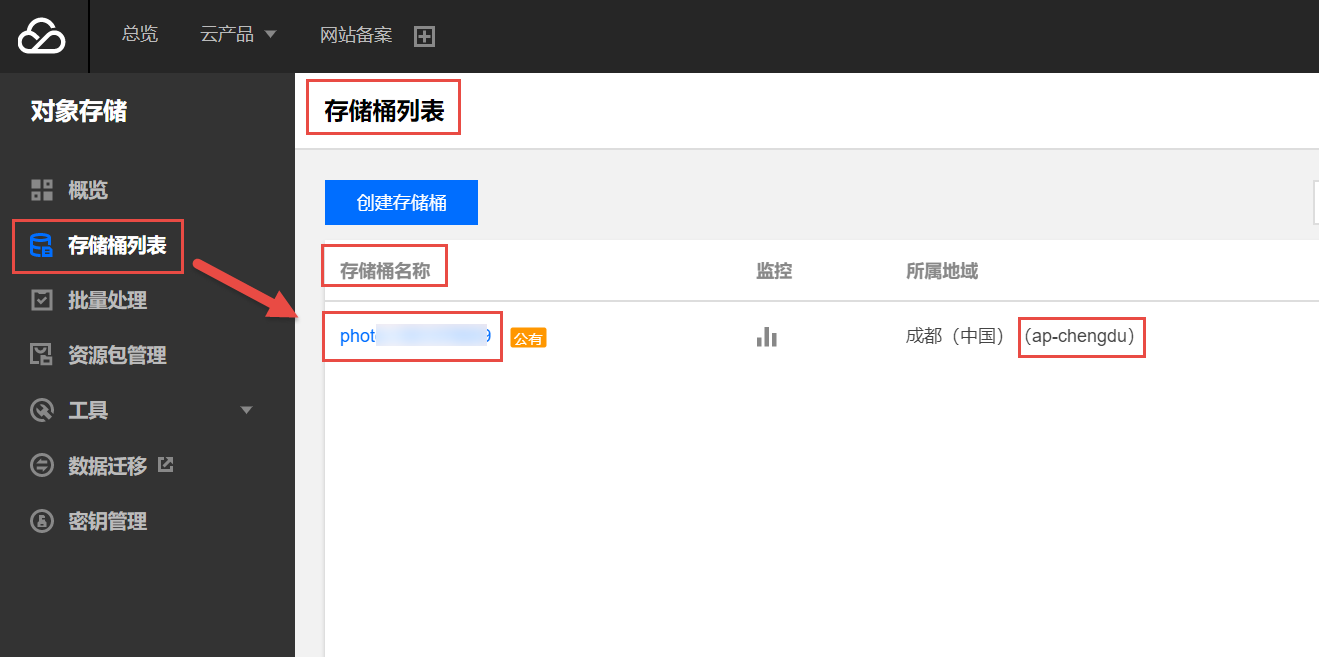
- SecretId: 'SecretId', 访问控制->用户->用户列表->用户详情->API密钥下查看
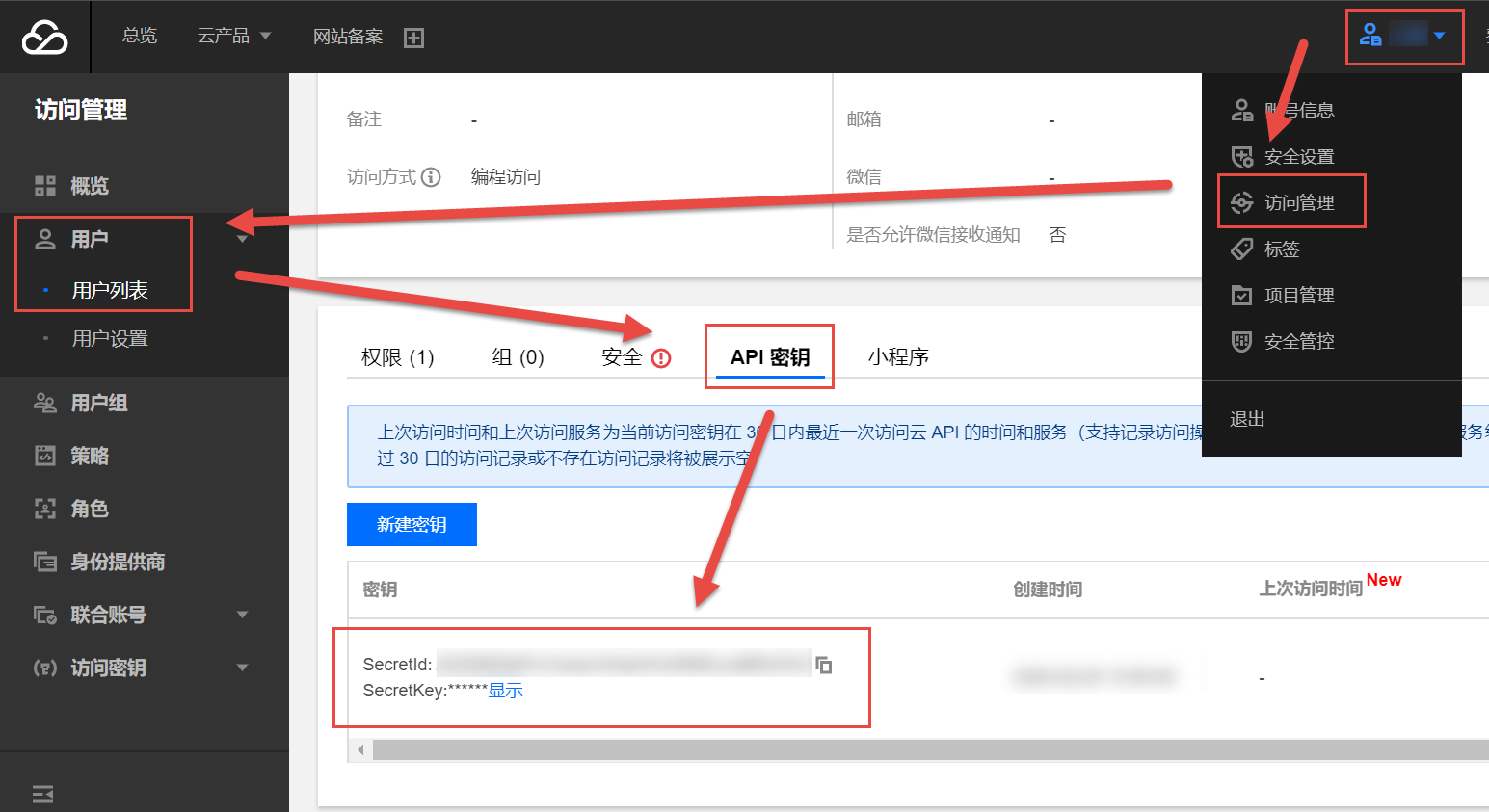
- SecretKey: 'SecretKey', // 访问控制->用户->用户列表->用户详情->API密钥 下查看
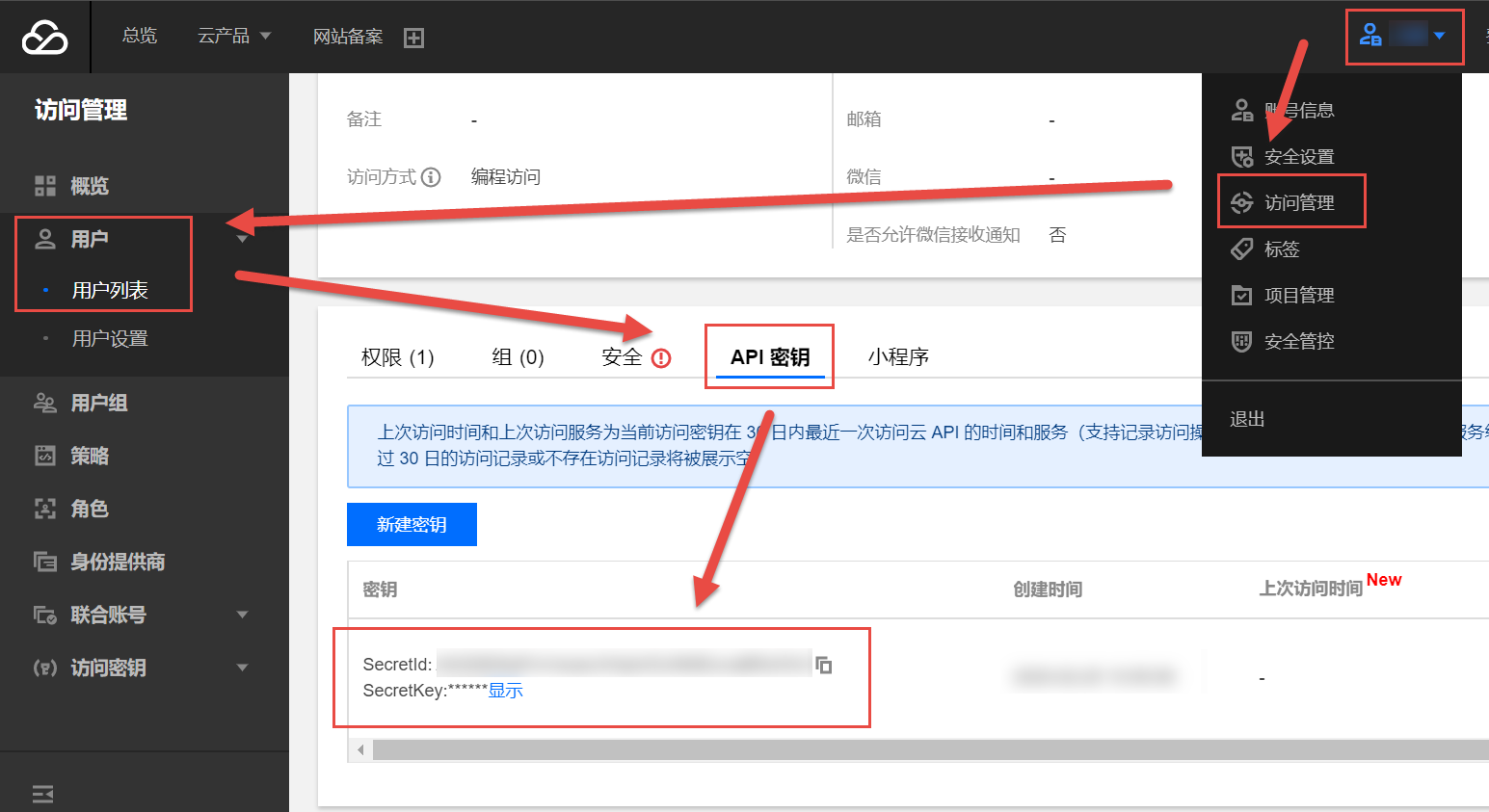
- Region: 'Region', 对象存储->存储桶列表(所属地域中的英文就是Region)

- folder: 'typora', 可以把上传的图片都放到这个指定的文件夹下
6、防盗链配置
为了避免恶意程序使用资源 URL 盗刷公网流量或使用恶意手法盗用资源,带来不必要的损失。腾讯云对象存储支持防盗链配置,通过控制台的防盗链设置配置黑/白名单,来进行安全防护。
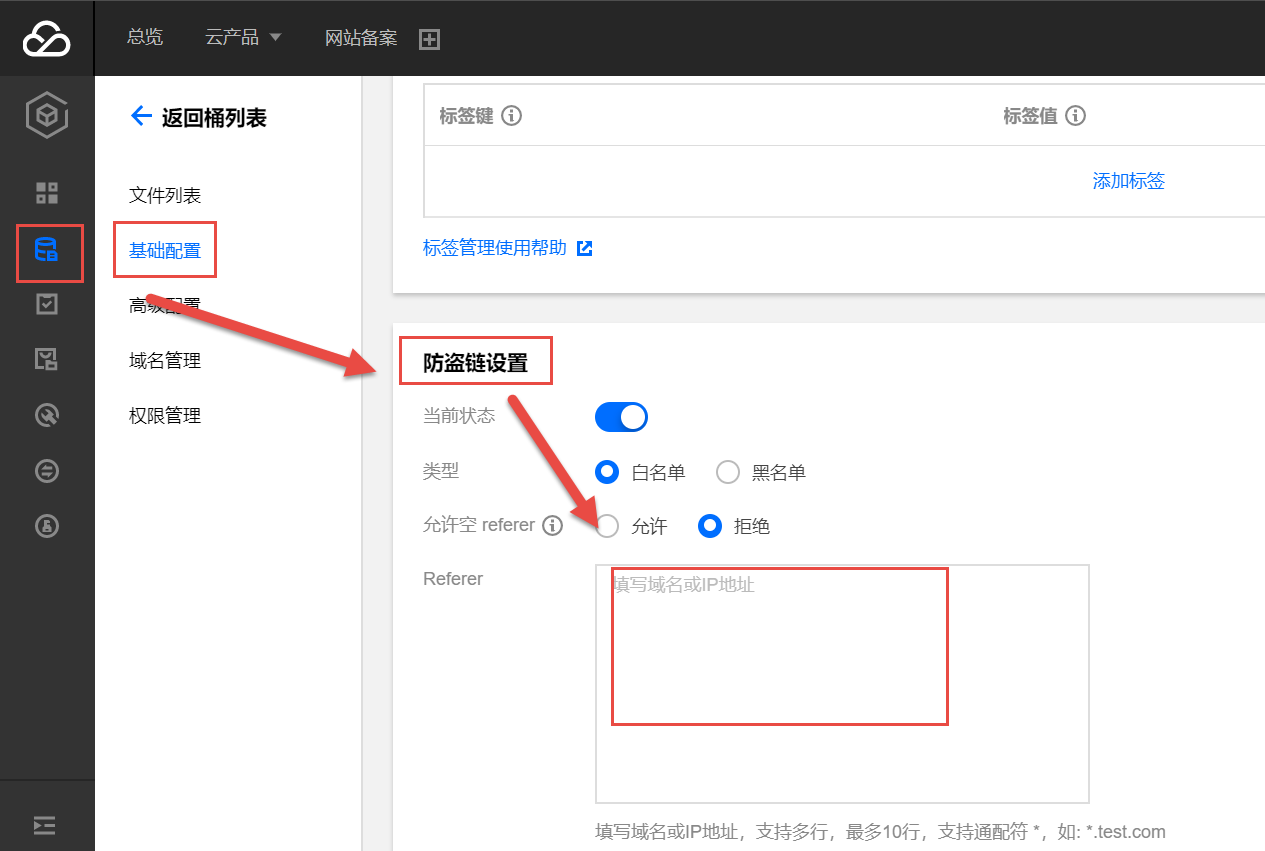
7、重启Typora
保存好修改的配置,然后重启Typora上传图片,显示成功。
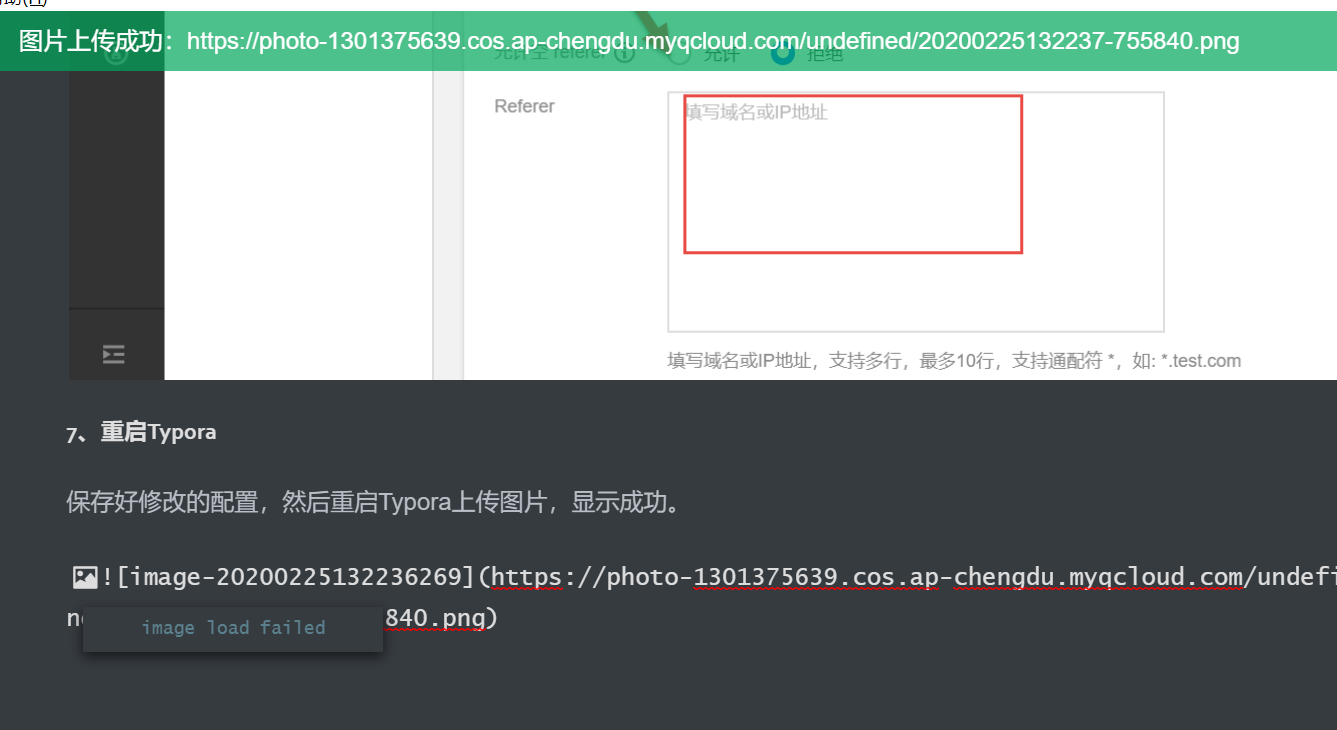
五、新版本Typora功能
新版本Typora功能新增加了“上传服务设定”,需要下载PicGo软件
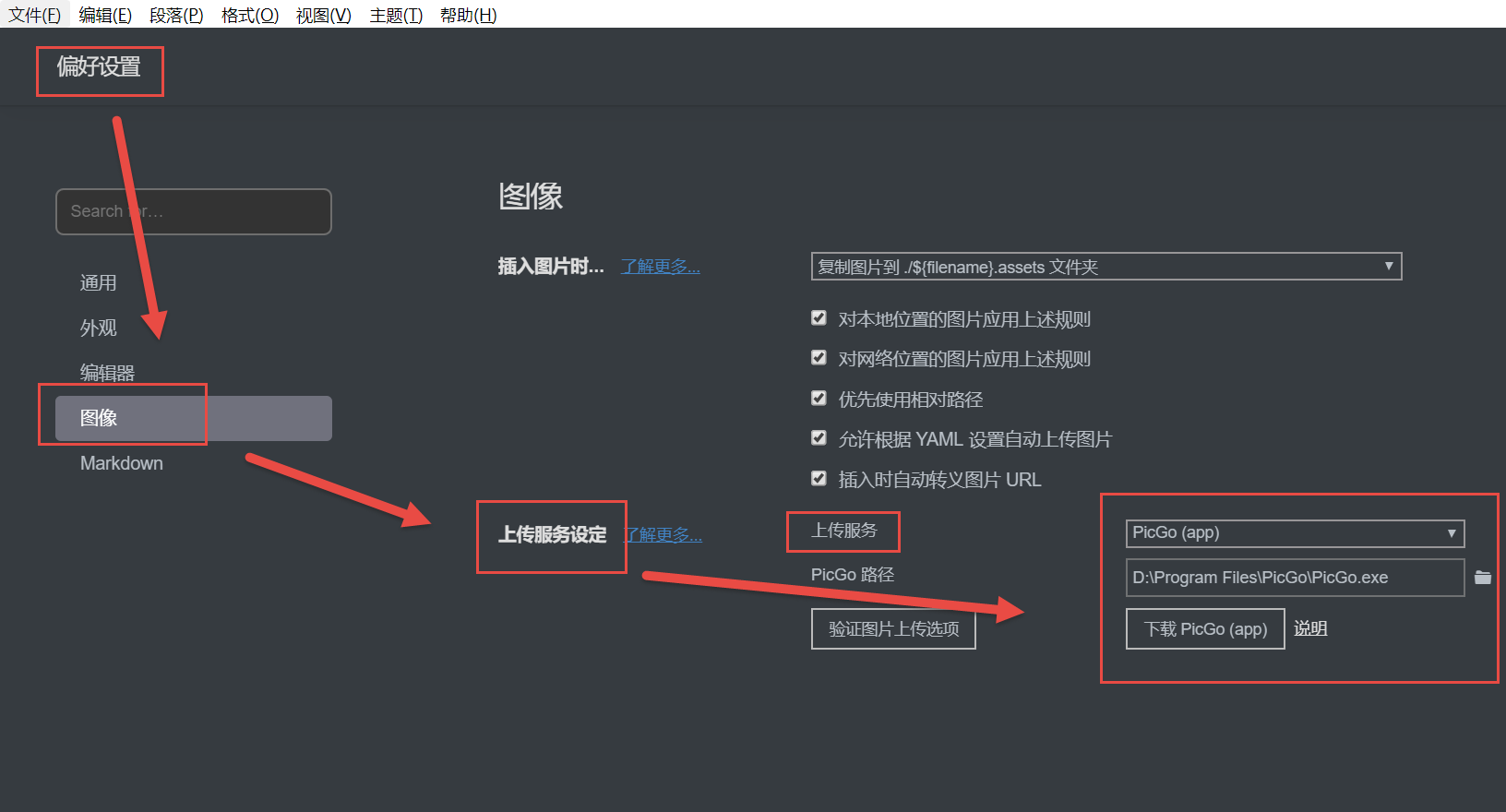
下载并安装PicGo软件后,然后配置PicGo的图床
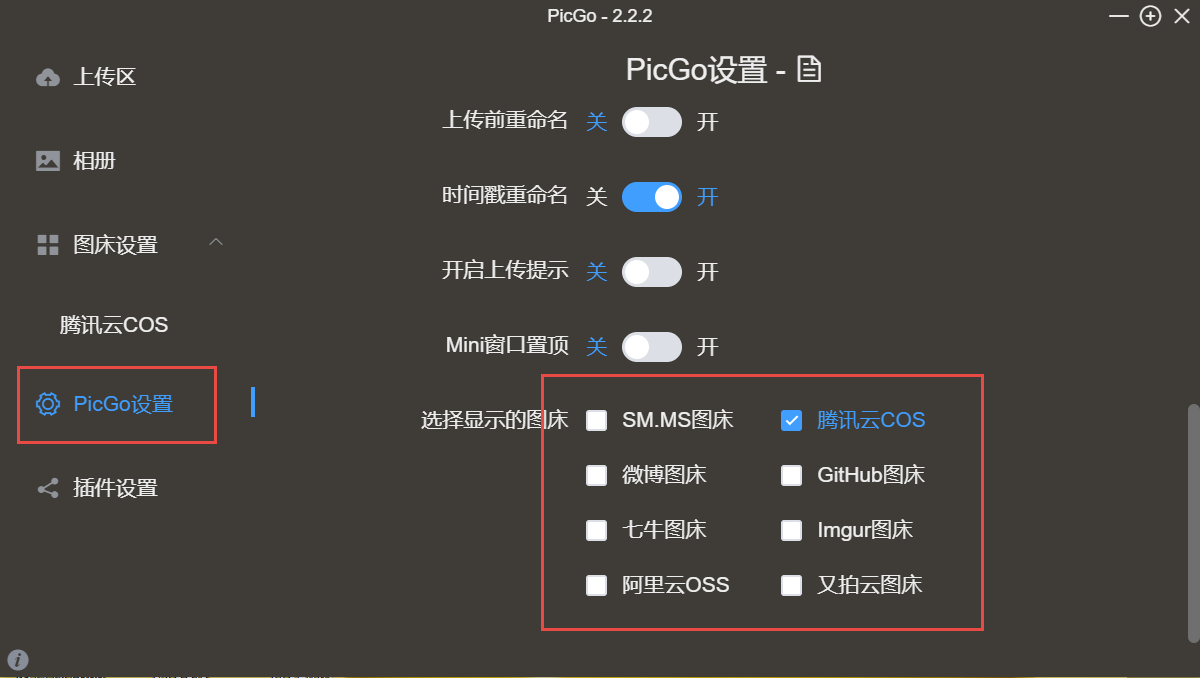
然后,在配置云账号信息等,最后保存即可。
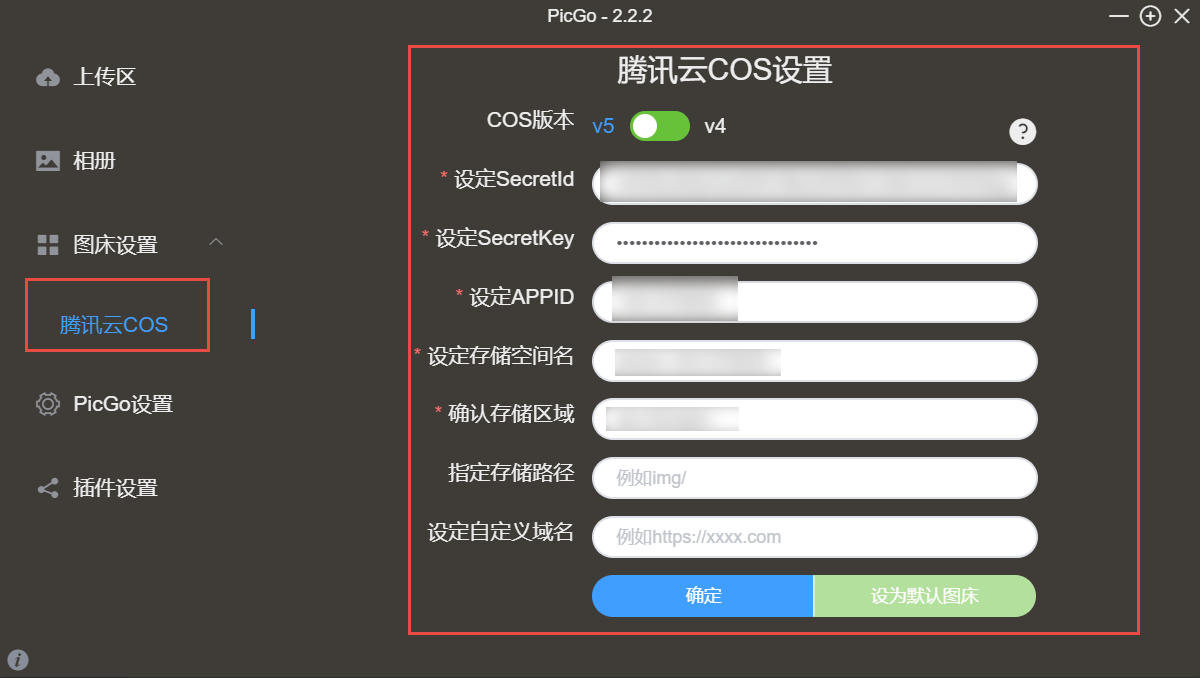
六、参考文献
1、插件下载:https://github.com/Thobian/typora-plugins-win-img
2、配置云账号信息可参考:https://picgo.github.io/PicGo-Doc/zh/guide/config.html